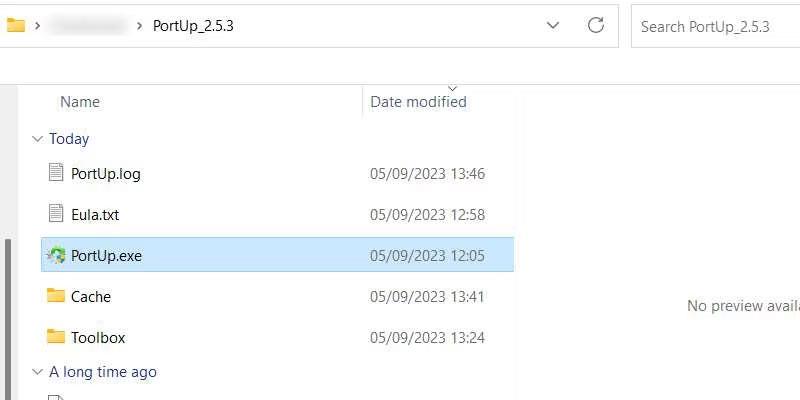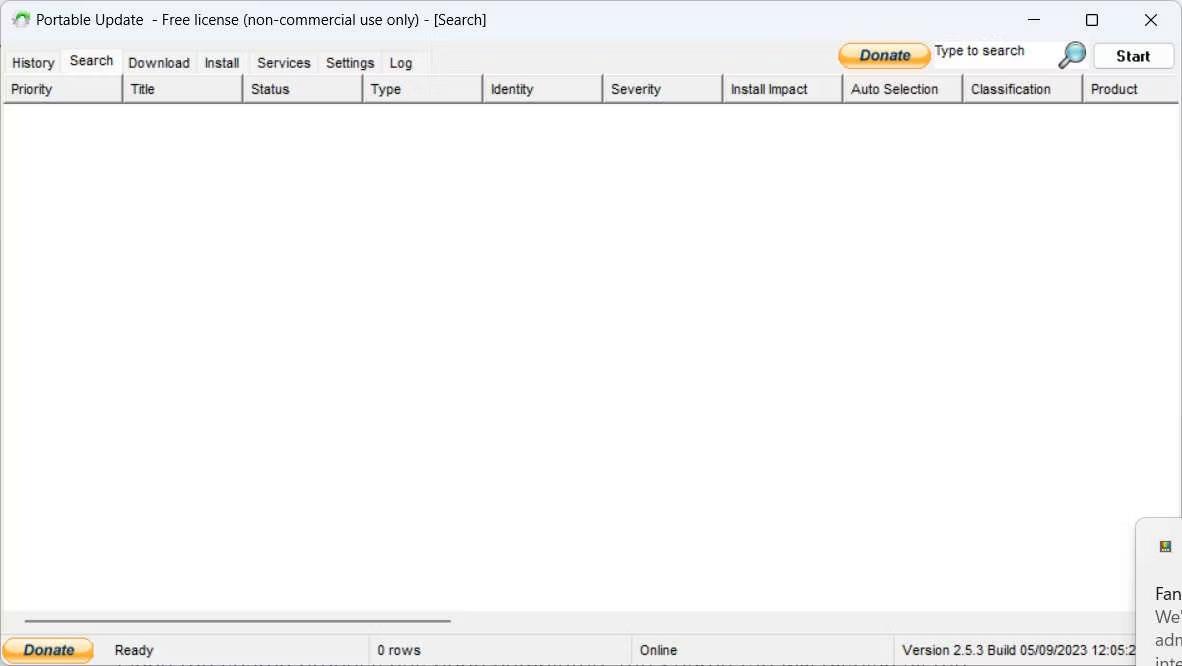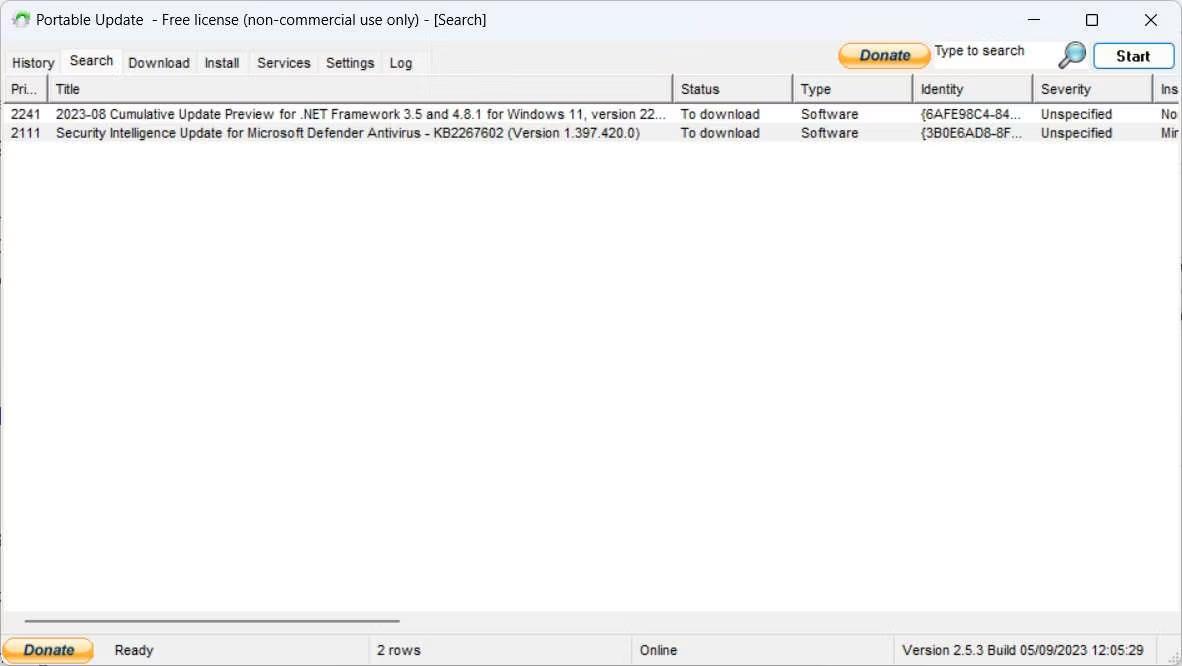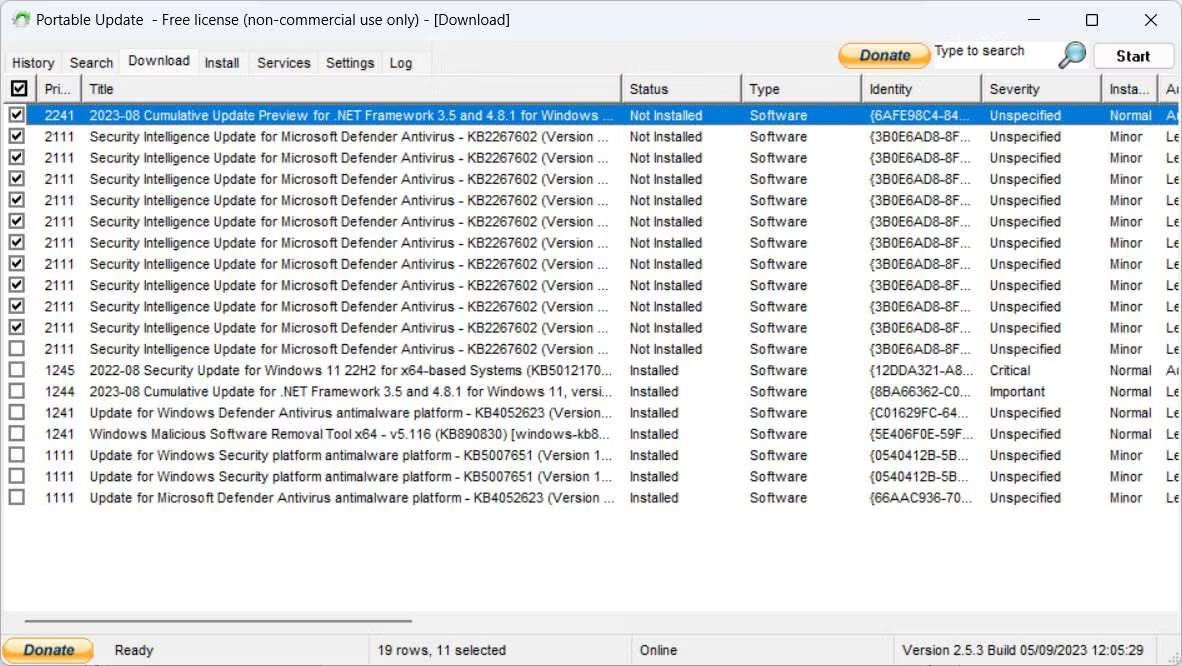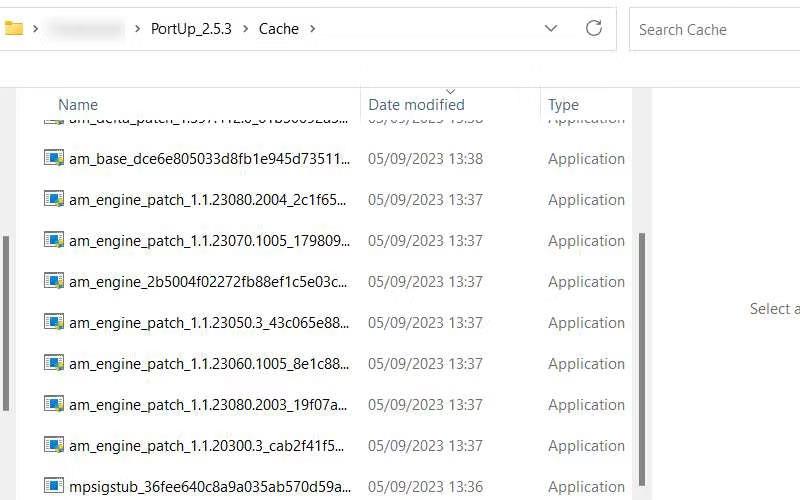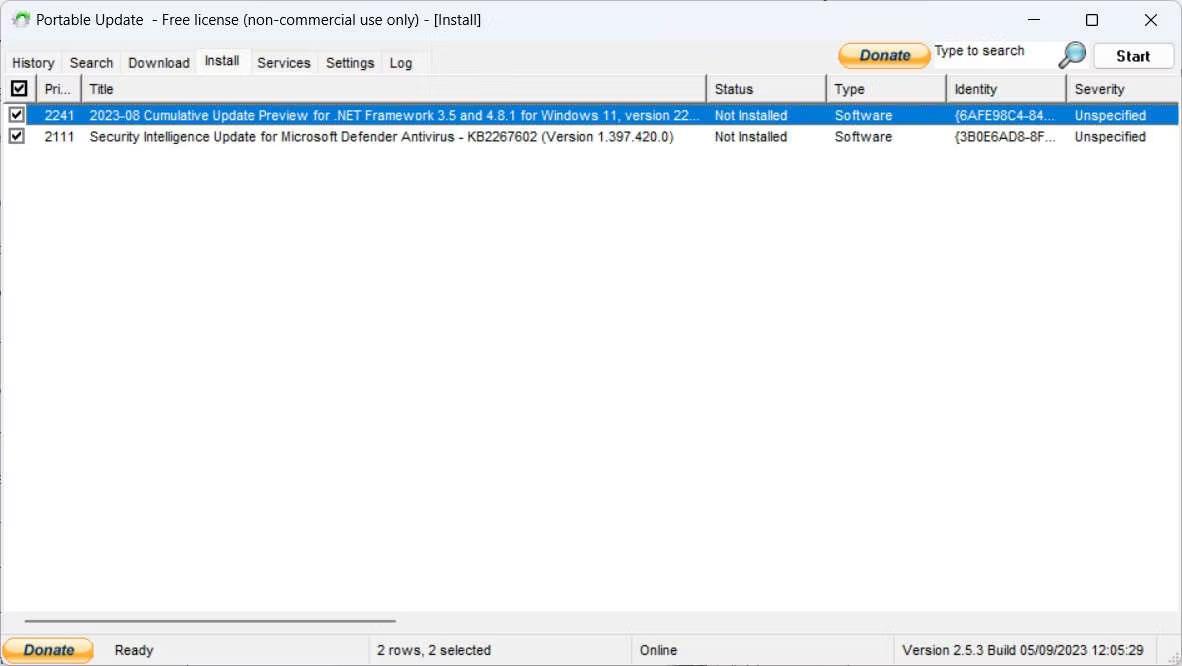Jei turite kompiuterį izoliuotoje aplinkoje be prieigos prie interneto, jo atnaujinti gali atrodyti neįmanoma. Laimei, yra programa, kurią naudodami galite atsisiųsti esminius „Windows“ naujinimus kompiuteryje su interneto prieiga ir įdiegti juos neprisijungusiame kompiuteryje. Jis vadinamas nešiojamu naujinimu, o kitame straipsnyje bus parodyta, kaip juo naudotis.
1. Atsisiųskite ir įdiekite nešiojamąjį naujinimą
Norėdami pradėti, turite prijungti kompiuterį prie interneto ir atsisiųsti nešiojamąjį naujinimą kaip ZIP failą . Eikite į vietą, kur atsisiuntėte ZIP failą, ištraukite jį ir įdėkite ištrauktą aplanką į USB atmintinę, pvz., „flash drive“ arba išorinį standųjį diską.
Pastaba : kompiuteryje, kurį bandote atnaujinti, turi būti tokia pati „Windows“ versija, kaip ir versija, kurią pirmiausia naudosite Portable Update, kad atsisiųstumėte naujinimo failus. Tai reiškia, kad jei neprisijungusiame kompiuteryje naudojama „Windows 11“, kitame kompiuteryje taip pat turėtų veikti „ Windows 11“ .
Tada dukart spustelėkite PortUp.exe , kad paleistumėte naujinimą.
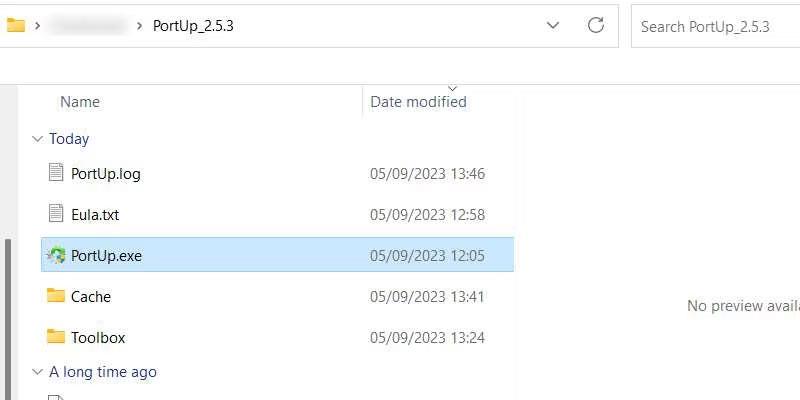
Portup aplankas
Paleidę nešiojamąjį naujinimą, spustelėkite Pradėti , kad programa atsisiųstų jai reikalingus failus. Procesas neužtrunka ilgai, o baigus programa bus visiškai atidaryta.
2. Ieškokite naujinimo failų
Tada turėsite atsisiųsti nešiojamąjį naujinimą, kad galėtumėte ieškoti reikalingų naujinimo failų. Taigi spustelėkite paieškos skirtuką viršuje, tada spustelėkite Pradėti viršutiniame dešiniajame kampe.
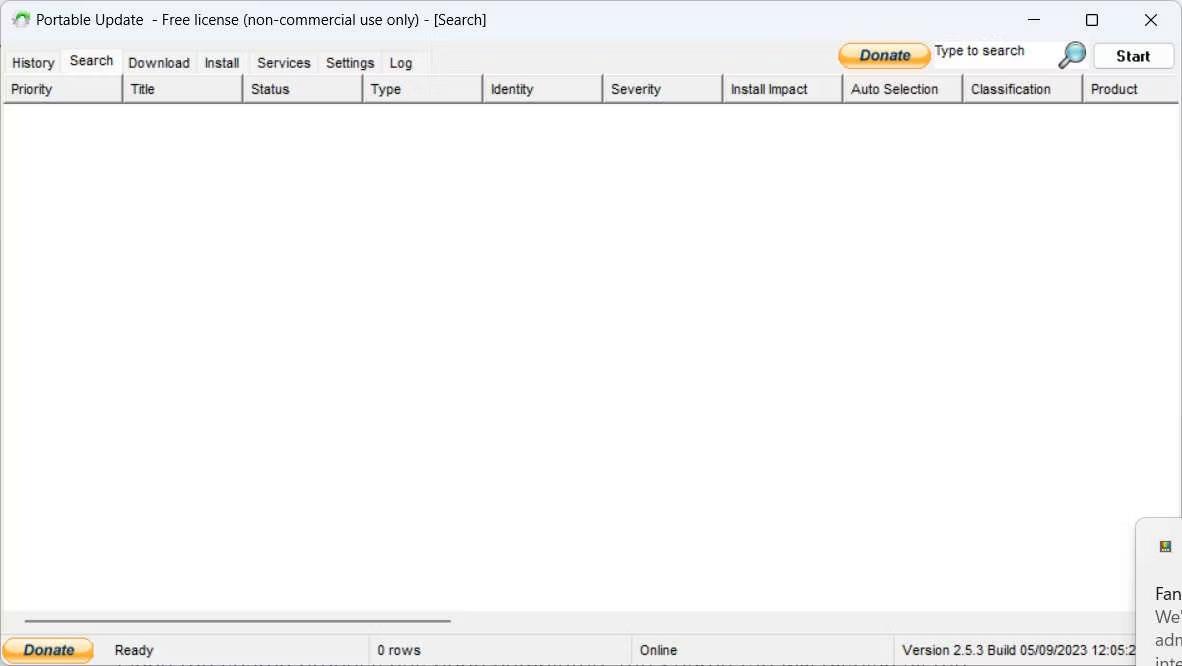
Tuščias paieškos skirtukas Portable Update
Kai nešiojamasis naujinimas baigs paiešką, bus pateiktas galimų „Windows“ naujinimų, kuriuos galite atsisiųsti, sąrašas.
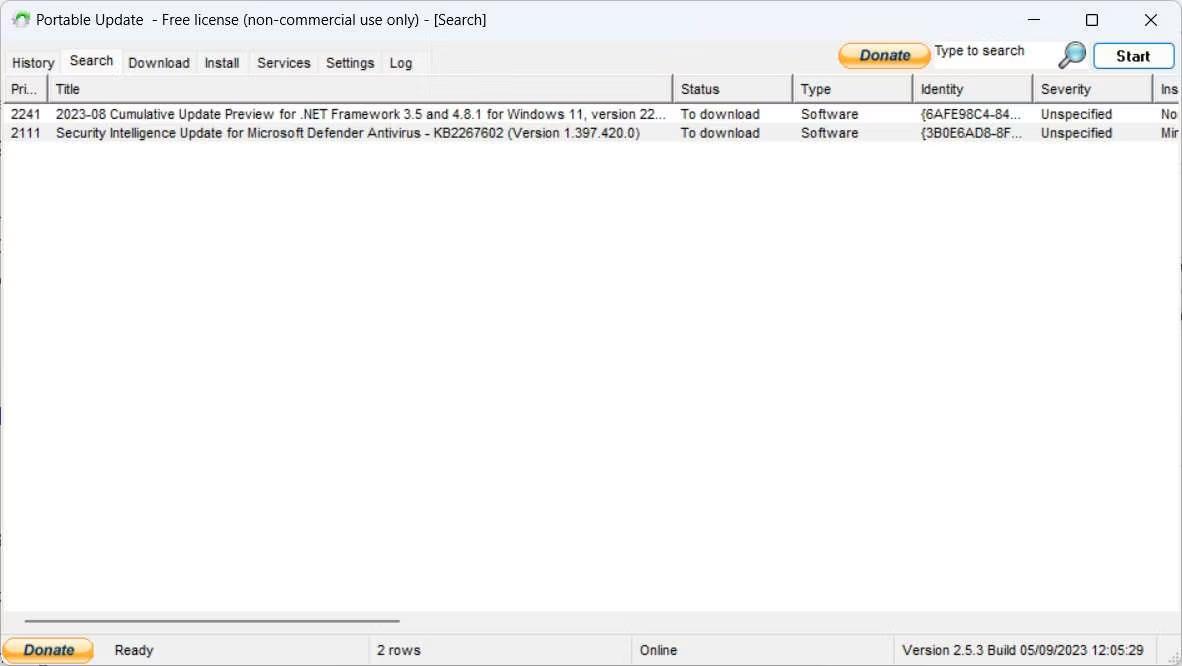
Paieškos skirtukas užpildytas Portable Update
Dabar, kai žinote, kas yra pasiekiama, laikas atsisiųsti failus, kad būtų galima įdiegti neprisijungus.
3. Atsisiųskite norimą „Windows“ naujinimą
Norėdami atsisiųsti failus, spustelėkite viršuje esantį skirtuką Atsisiųsti , kad pamatytumėte atsisiunčiamus failus ir kitą informaciją, pvz., jų dydį ir svarbą. Spustelėkite norimo atsisiųsti naujinimo dešinėje esantį žymimąjį laukelį (galite pasirinkti kelis naujinimus), tada spustelėkite Pradėti viršutiniame dešiniajame ekrano kampe. Pasirinkdami failus, kuriuos norite atsisiųsti, įsitikinkite, kad jų stulpelyje Būsena nurodyta Neįdiegta .
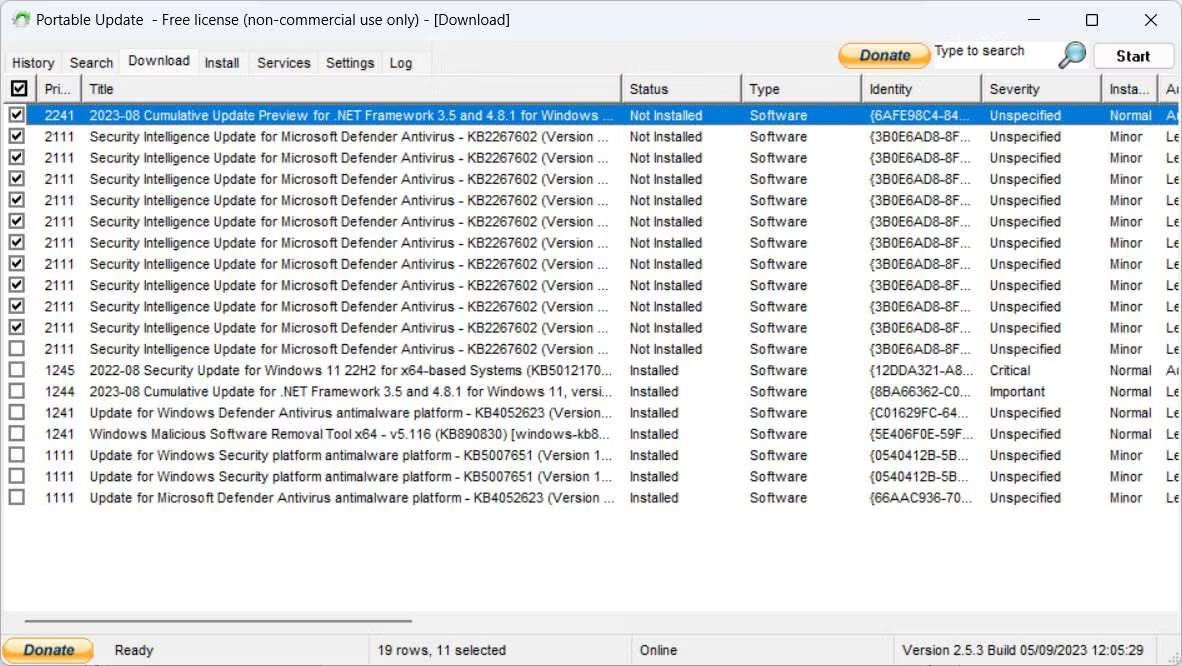
Atsisiuntimo skirtukas nešiojamajame naujinime
Kai atsisiuntimas bus baigtas, jis išnyks iš sąrašo. Nešiojamasis naujinimas įdės Windows naujinimo failus į talpyklos aplanką , kur jie bus rodomi, kai bandysite juos įdiegti kitame kompiuteryje.
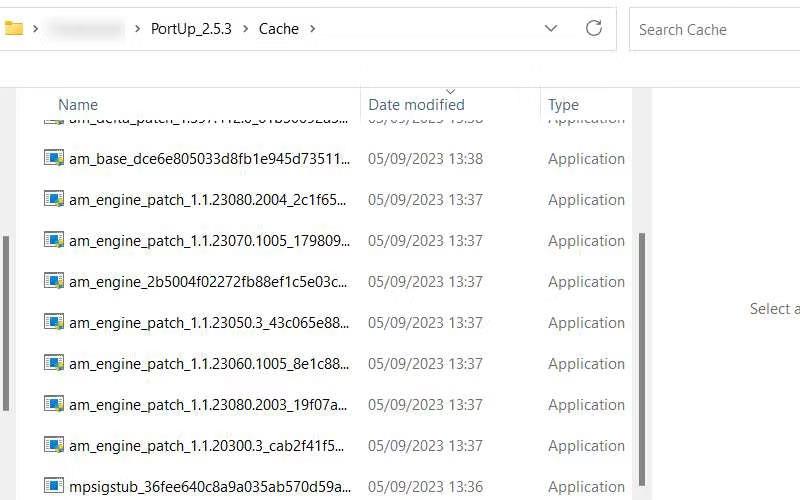
„PortUp“ talpyklos aplankas
Dabar esate pasirengę perkelti programą į neprisijungusį kompiuterį.
4. Įdiekite pasirinktus Windows naujinimus
Išimkite USB su nešiojamuoju naujinimu, prijunkite jį prie neprisijungusio kompiuterio ir paleiskite. Dabar eikite į skirtuką Diegti , pasirinkite visus norimus įdiegti atsisiuntimus, tada viršutiniame dešiniajame kampe spustelėkite Pradėti . Tada Portable Update įdiegs naujinimus.
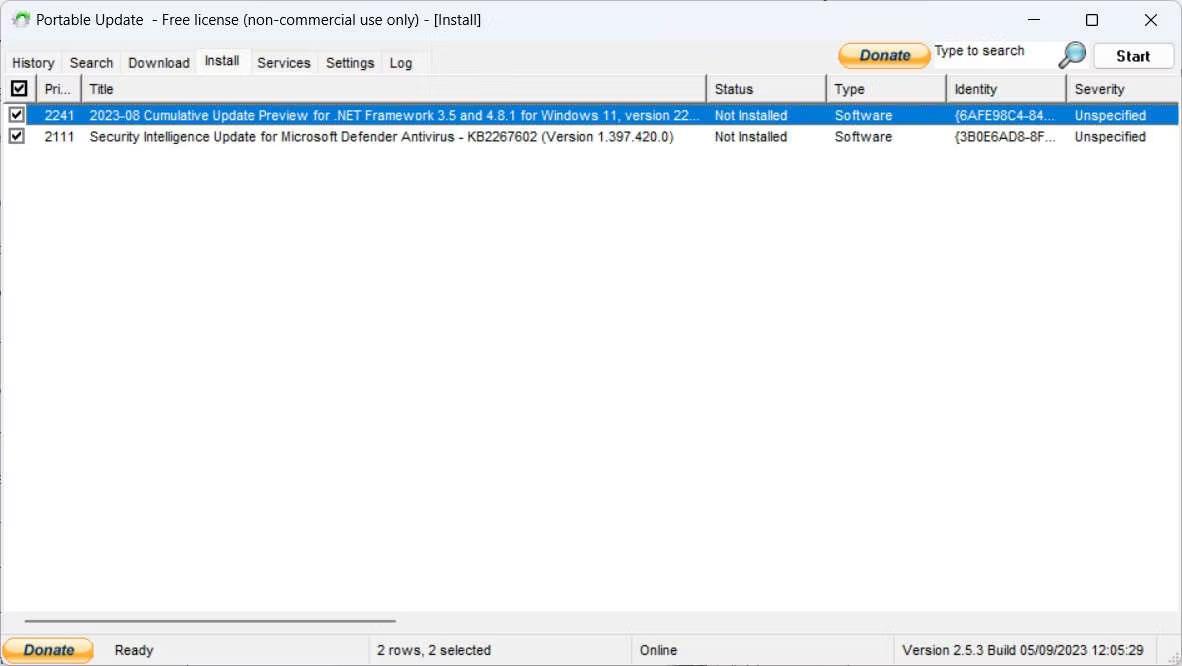
Įdiegti skirtuką Portable Update
Atlikę nešiojamąjį naujinimą, iš naujo paleiskite „Windows“ kompiuterį, kad operacinė sistema baigtų diegti naujinimus savo pusėje (kaip įprasta).